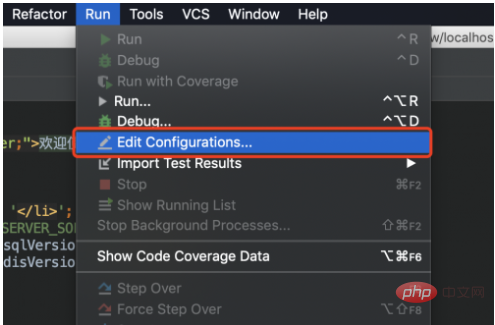vscode终端无法激活conda环境需检查conda配置、环境变量及vscode设置。首先确认conda已安装且可正常使用,若命令行中无法执行conda activate,则需将conda安装路径及其scripts目录添加至系统path;其次,在vscode的settings.json中配置python.pythonpath指向python解释器,并启用terminal激活环境功能,同时指定cmd.exe为默认终端并设置正确的环境变量路径;如仍无法自动激活,可在终端手动输入conda activate命令,或先运行conda init cmd.exe后重启vscode;建议更新conda版本以避免兼容性问题,并优先使用cmd而非powershell;最后检查.condarc文件是否存在阻止激活的配置。
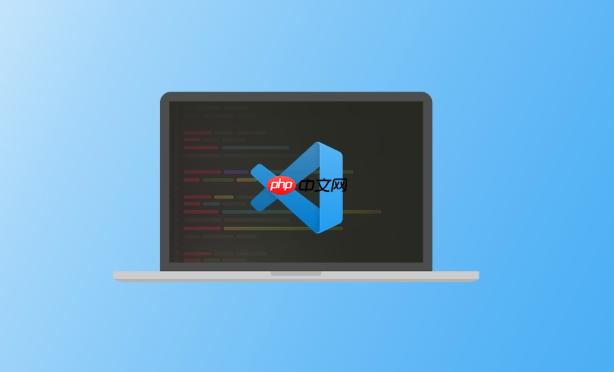
解决VSCode终端无法激活conda环境的问题,通常需要检查conda配置、VSCode设置以及环境变量等多个方面。关键在于确保VSCode正确识别conda的安装路径,并能够执行conda命令。
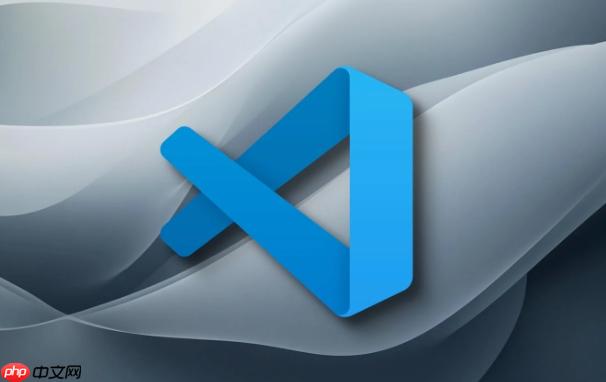
解决方案:
-
检查conda是否已正确安装并添加到环境变量。 确认在命令行(非VSCode终端)中可以正常使用conda activate命令。如果不能,需要手动将conda的安装目录及其Scripts目录添加到系统的PATH环境变量中。例如,如果conda安装在C:Anaconda3,则需要将C:Anaconda3和C:Anaconda3Scripts添加到PATH。

-
配置VSCode的settings.json文件。 在VSCode中,打开settings.json文件(可以通过“文件” -> “首选项” -> “设置”,然后在搜索框中输入“settings.json”找到)。添加或修改以下配置:
{ "python.pythonPath": "C:Anaconda3python.exe", // 替换为你的python.exe路径 "python.terminal.activateEnvironment": true, "terminal.integrated.shell.windows": "C:WindowsSystem32cmd.exe", // 确保使用cmd.exe "terminal.integrated.env.windows": { "Path": "%Path%;C:Anaconda3;C:Anaconda3Scripts;C:Anaconda3Librarybin" // 添加conda路径 } }注意替换C:Anaconda3为你的实际conda安装路径。 python.pythonPath告诉VSCode使用哪个Python解释器。 python.terminal.activateEnvironment设置为true指示VSCode自动激活环境。 terminal.integrated.shell.windows确保使用cmd,这在Windows上通常更稳定。 terminal.integrated.env.windows明确设置终端环境的PATH,确保conda命令可用。

-
手动激活conda环境。 如果自动激活失败,可以在VSCode终端中手动执行激活命令。首先,确保终端类型是cmd。然后,输入:
conda activate <your_environment_name>
将
替换为你要激活的环境名称。如果仍然报错,尝试先执行: conda init cmd.exe
然后重启VSCode。conda init会修改cmd的启动配置,使其能够正确识别conda命令。
-
检查conda版本。 某些旧版本的conda可能存在兼容性问题。尝试更新conda到最新版本:
conda update conda
更新后,重启VSCode并再次尝试激活环境。
-
避免使用PowerShell作为默认终端。 虽然PowerShell功能强大,但在激活conda环境时可能会遇到问题。建议将cmd.exe设置为默认终端,或者尝试在PowerShell中执行conda activate命令时,使用以下格式:
& conda activate <your_environment_name>
或者,如果使用Anaconda PowerShell prompt,问题可能会减少。
-
检查.condarc文件。 ~/.condarc 文件包含conda的配置信息。 确保该文件中没有阻止环境激活的设置。 例如,检查是否有 auto_activate_base: false 这样的设置,如果有,将其删除或设置为 true。 可以使用文本编辑器打开并检查该文件。
为什么VSCode终端无法激活conda环境?
VSCode终端无法激活conda环境的原因可能有很多,包括conda未正确安装、环境变量配置错误、VSCode设置不当、conda版本过旧以及终端类型不兼容等。核心问题在于VSCode没有找到正确的conda执行路径,或者无法正确执行conda激活命令。
如何确认conda是否正确安装?
确认conda是否正确安装,最简单的方法是在命令行中运行conda –version。如果能正确显示conda的版本号,则说明conda已经安装。如果提示“conda不是内部或外部命令”,则说明conda没有添加到环境变量中,需要手动配置。另外,还可以尝试运行conda info,查看conda的详细信息,包括安装路径、环境列表等。
如何手动配置conda环境变量?
手动配置conda环境变量,需要找到conda的安装目录,并将该目录及其Scripts目录添加到系统的PATH环境变量中。具体步骤如下:
- 右键点击“此电脑”,选择“属性”。
- 点击“高级系统设置”。
- 点击“环境变量”按钮。
- 在“系统变量”中找到名为“Path”的变量,双击进行编辑。
- 在变量值的末尾添加conda的安装目录和Scripts目录,用分号分隔。例如:C:Anaconda3;C:Anaconda3Scripts;
- 点击“确定”保存设置。
配置完成后,需要重启命令行或VSCode,使环境变量生效。